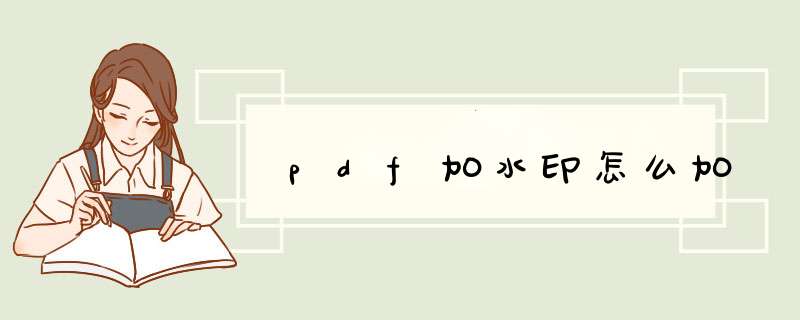
pdf加水印步骤如下:
*** 作环境:联想80、windows10、优速水印工厂203等。
1、点击插入或编辑界面
打开一个需要添加水印的PDF文件,在pdf菜单栏中,点开上方工具栏的插入或编辑功能界面。
2、打开水印列表
在工具栏里,找到插入功能界面中,点击水印下拉工具列表。
3、点添加
在水印下拉列表中,点击添加功能。
4、输入内容
在添加水印页面中,将会出现新的窗口,文本框输入水印内容,设置完善字体、颜色及透明度等,直至预览效果满意。
5、点确定
完成水印内容输入后,点击确定即可在文件中加入水印。
加水印的好处:
1、减少被剽窃的机率
企图通过搬家把别人的成果变成自己作品的人,对于有水印的照片,多少有一些顾忌,特别是有一定名气的媒体人,也害怕懂规则的朋友看到后有失脸面,可能会会主动放弃,再去寻找其他猎物。
2、便于被剽窃后维权
以图配文的图文作品,有图有故事,很容易被剽窃,有的甚至可能连文章整锅端走。但如果上有水印,维权时水印是最直接的证据,比单一的文字举证更加有效。
3、提高在粉丝中的辨识度
优秀的对文章阅读量有很好的提升作用,文章中用如果用自己拍摄的,即可通过文章的整体质量,也可增强文章的辨识度,拉近与读者之间的感情距离,图文均是自己的原创,平台也常常会优先推送。
4、可以促进网络原创氛围
如果原创者都加上自己的水印,剽窃者几乎没有什么图可盗,即便是用软件抹去印记,质量也会大大降低,从而失去了利用价值,盗图会相应减少,坚持原创或者购买正版的会增多,进而促进珍重知识产权网络世界的健康发展。
日常工作中我们经常会有一些比较重要的PDF文档需要传送,为了防止文件被他人盗用,通常会给PDF加上水印。PDF文件添加水印可以使用嗨格式PDF转换器。→点击下载正版PDF转换软件
嗨格式PDF转换器添加水印的具体 *** 作:
运行嗨格式PDF转换器,选择PDF其他 *** 作,点击更多PDF功能,选择添加水印。
点击中间区域上传PDF文件,接着点击文件后面三角形的设置按钮即可自定义水印式样。
在d出的方框中选择文本或水印,同时我们还可以自定义大小、角度、透明度等,最后点击确认添加即可。
选择嗨格式PDF转换器四大理由:
1、功能很全面
嗨格式PDF转换器集合各种文件格式互转,提取,文件添加水印,PDF文件合并、拆分、压缩、加密等多种功能;
2、转换成功率高
嗨格式PDF转换器转换文档不改变原本排版,转换成功率高达99%;
3、安全有保障
嗨格式PDF转换器进行文件转换全程在电脑本地运行,文件信息安全有保障;
4、 *** 作很简单
智能识别,高效处理,直接拖拽文件至软件界面,即可完成PDF文件相互转换及编辑处理。
快速给PDF添加文字水印的方法,可批量添加:
步骤1,电脑上下载软件工具后安装打开,点击左边的水印功能,然后点击添加文件按钮,将需要添加水印的pdf文件导入添加到软件中,软件支持批量添加批量导入,免去一个一个文件添加水印的麻烦,更省时间。
步骤2,添加好pdf文件后就可以进行设置了,水印类型选择“文字水印”;然后选择水印样式,一共四种:单个、倾斜单个、平铺、倾斜平铺,每个都试一试,看看适合哪种;最后输入水印文字,设置文字的大小/颜色和透明度/位置等。上面可以实时预览水印的样子,及时调整。
步骤3,设置好后就可以点击开始转换按钮,启动软件程序了,添加完成后软件会自动打开一个文件夹,所有添加水印文字后的pdf文件会全部保存到这里。
步骤4,打开一个刚刚处理好的pdf文件可以看到,每个页面上都成功添加了水印文字。
教你给PDF文件加水印,可同时给多个pdf添加:
步骤1,下载工具软件然后安装并打开, 点击左边PDF水印功能进入下一步 *** 作。
步骤2,点击添加文件蓝色按钮将pdf文件添加到软件中,也可以直接将文件拖到软件里。注意这个工具可以批量添加水印,所以可以一次性添加多个pdf文件,提高效率。
步骤3,然后就是设置水印的环节,水印类型可以选择“文字水印”或“水印”(看你自己的需求);然后设置水印的样式:大小/透明度/颜色/位置等参数。在上面可以大概预览水印的样子,便于随时调整。
步骤4,设置好了后就点击开始转换按钮启动软件程序。水印添加完成后软件会自动打开一个文件夹,添加水印后的pdf文件会全部保存到这里。(如果文件数量多就耐心等待一会,需要一点时间)
步骤5,打开一个刚刚添加好的pdf文件,可以看到每一页都成功的添加上了统一的水印。
欢迎分享,转载请注明来源:内存溢出

 微信扫一扫
微信扫一扫
 支付宝扫一扫
支付宝扫一扫
评论列表(0条)